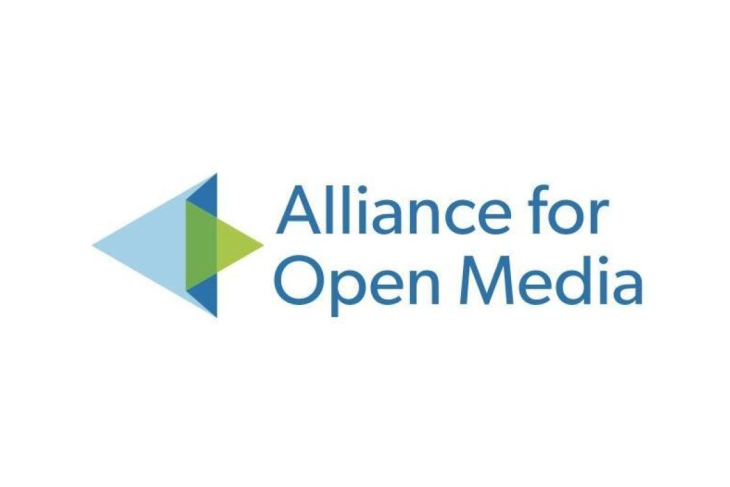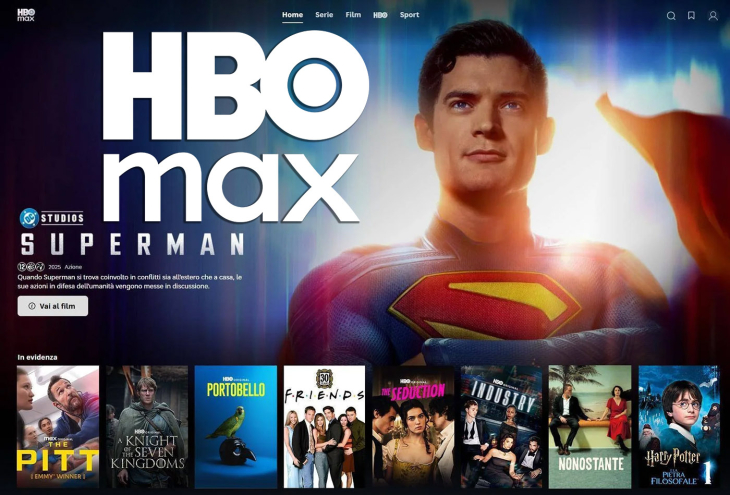Trasferimento dati dall’iPhone vecchio a quello nuovo: 3 modi da provare
Quali sono i possibili metodi per trasferire i dati da un iPhone vecchio a un iPhone nuovo? Segui questa interessante guida per scoprire come mantenere le tue foto ed altro passando ad un nuovo dispositivo Apple
Quando arriva il tuo nuovo iPhone, ti tocca trovare un modo rapido ed efficacie per trasferire tutti i dati presenti sul tuo vecchio smartphone. Per trasferire i dati da un iPhone vecchio a un iPhone nuovo, hai diverse modalità da provare al fine di avere non solo i contatti e le foto ma anche applicazioni, impostazione e file vari. Segui questa utilissima guida e non dovrai scaricare software o app particolari, ma solo utilizzare gli strumenti che la casa di Cupertino ti ha già messo a disposizione.
Primo metodo: usa Quick Start
Seguendo il consiglio del noto sito di ricondizionati certideal.it, quando arriva il tuo nuovo iPhone ricondizionato, potrai trasferire i dati dal tuo vecchio iPhone grazie a Quick Start. Non c’è niente di più facile per garantire un trasferimento completo senza problemi né perdite di tempo. Sistema di due telefoni targati Apple uno vicino all’altro e attiva il Bluetooth. Sarebbe anche meglio verificare che siano entrambi al 100% della carica. Accendi quello nuovo e premi “Continua” su quello vecchio. Ora dovrebbe partire un’animazione sul telefono nuovo che devi scannerizzare con il tuo vecchio iPhone per collegarli insieme.
Il tuo iPhone nuovo ti chiede il tuo ID Apple per continuare. Una volta fatto, premi “Trasferisci da iPhone” e il processo parte automaticamente. Ricorda che per avere successo, i due smartphone devono restare vicini tutto il tempo. Questo è, secondo noi, il sistema più veloce e facile che ci sia per il trasferimento di tutti i tuoi dati.
Secondo metodo: usa iCloud
Il famosissimo Cloud serve proprio a fare un backup dei tuoi file e dati. Come prima cosa, devi fare il trasferimento dati del tuo vecchio iPhone su iCloud. Accendi il nuovo smartphone, vai avanti nel percorso di pre-impostazioni generali e collegalo al WiFi. Entra nella schermata “Applicazioni e dati” e vai alla voce “Recupera da backup iCloud”. Una volta entrato nel Cloud, recuperare il salvataggio che desideri e aspetta che il sistema faccia il suo lavoro. Se sei abituato a usare iCloud e il backup dati lo sai già fare, allora questo è il sistema che risolve il tuo problema di trasferimento dati.
Terzo metodo: usa iTunes
Terza e ultima app del tuo iPhone che ti permette il trasferimento dati facile e veloce, è iTunes. Stavolta però ti serve anche un computer con la versione più aggiornata installata. Puoi creare un backup dei tuoi dati usando l’app iTunes. Come capita con il metodo precedente, potrebbe esser necessario resettare il tuo iPhone.
Fatto il backup, accendi il nuovo iPhone per far partire l’inizializzazione. Dalla schermata “Applicazioni e dati”, vai su “Recupera da Mac o PC”. Collega il telefono al Mac usando un semplicissimo cavo USB. Vai sul pc, e avvia iTunes. Nell’angolo sinistro in alto dello schermo, cerca il nuovo dispositivo, ovvero l’iPhone. Selezionalo e poi clicca su “Recupera backup” per trasferire tutti i tuoi dati. Quest’ultimo metodo può sembrare un po’ più macchinoso per via del passaggio dal pc, ma è comunque valido.